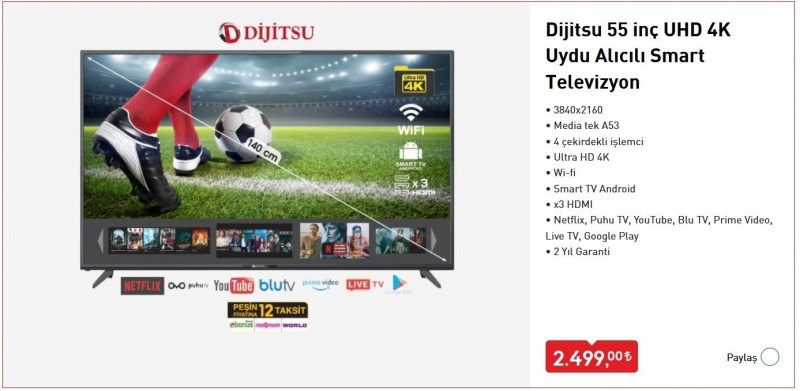Faire en sorte que Windows 11 n'installe que les applications du Microsoft Store
Microsoft Windows 11 Héros / / August 10, 2021

Dernière mise à jour le
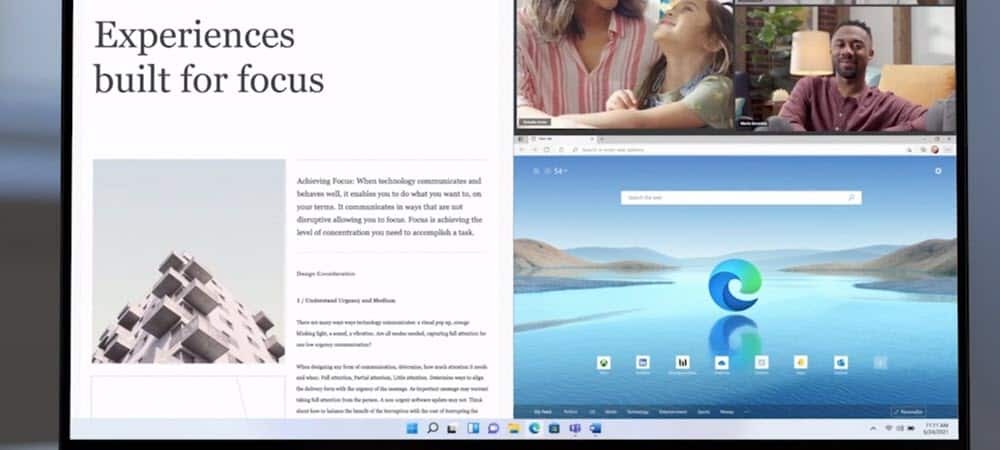
Si vous avez un débutant qui commence à utiliser Windows 11, vous souhaiterez peut-être qu'il n'installe que des applications « vérifiées par Microsoft » à partir du Store.
Sous Windows 11, Microsoft a ses propres applications définies par défaut pour la plupart des types de fichiers. Mais tu peux modifier les applications par défaut dans Windows 11. Cela vous permet de définir des applications tierces comme Chrome comme navigateur par défaut ou VLC comme lecteur multimédia, par exemple.
C'est idéal pour les utilisateurs expérimentés qui savent ce qu'ils veulent sur leur PC. Mais si vous avez un utilisateur inexpérimenté qui commence tout juste avec Windows 11, vous souhaiterez peut-être que les applications soient déconnectées par Microsoft. C'est là que le Magasin d'applications Microsoft entre. Vous pouvez limiter les applications à installer uniquement à partir du Store. Voici comment procéder.
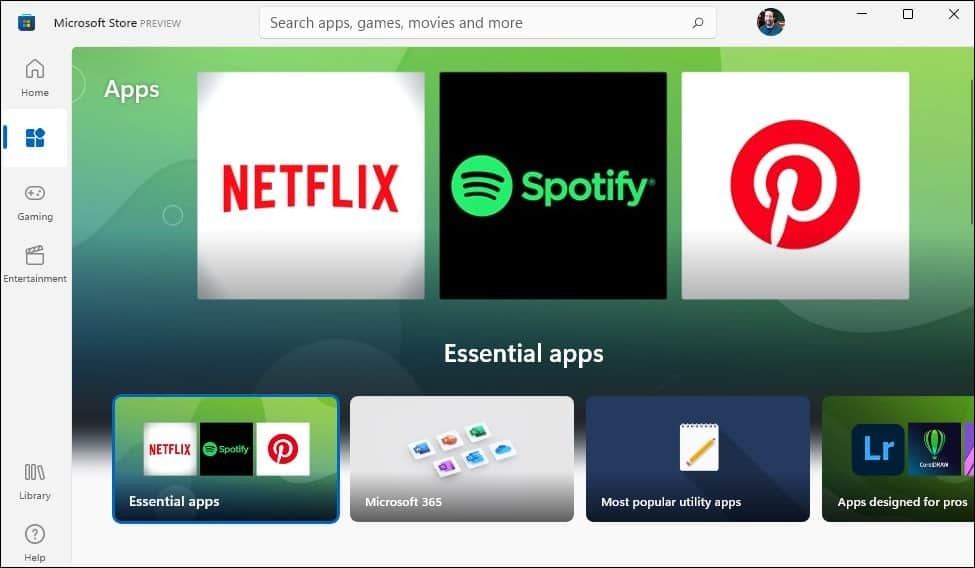
Le Microsoft Store sur Windows 11 a un nouveau look soigné et de nouvelles fonctionnalités.
Installer uniquement des applications sur Windows 11 à partir du Microsoft Store
Pour commencer, ouvrez Paramètres en accédant à Démarrer > Paramètres. Vous pouvez également utiliser le raccourci clavier Touche Windows + I pour ouvrir les paramètres directement.
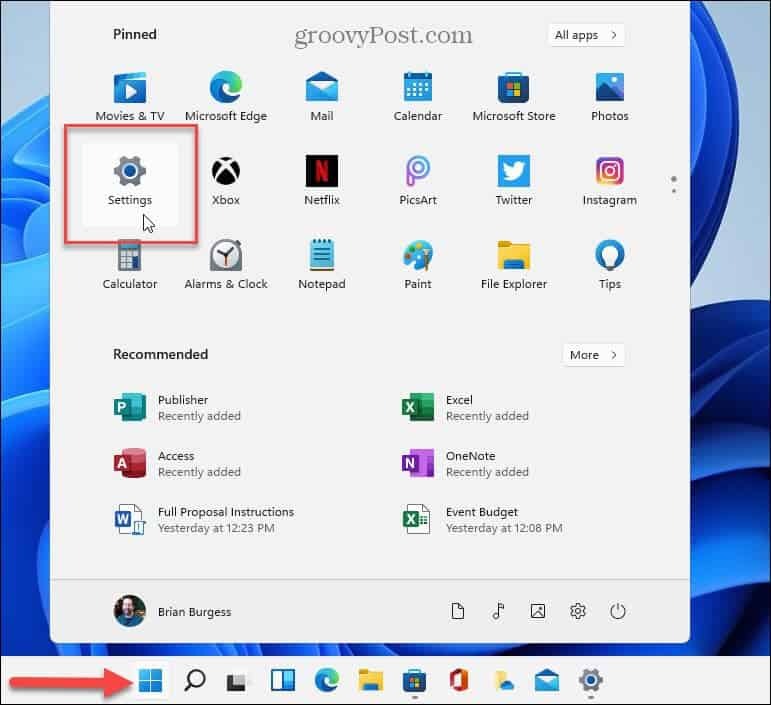
Il convient également de souligner que vous pouvez l'ouvrir avec un clic droit sur le bouton Démarrer, puis Paramètres du menu.
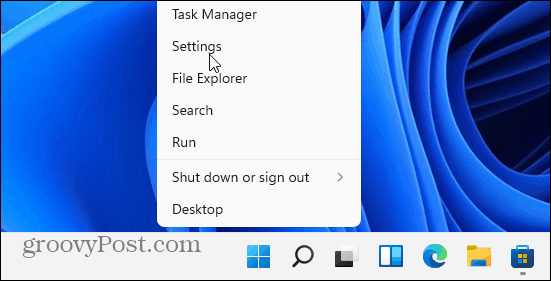
Quelle que soit la façon dont vous l'ouvrez, cliquez sur applications dans la liste de gauche une fois les paramètres affichés. Ensuite, sur le côté droit, cliquez sur Applications et fonctionnalités de la liste des options.
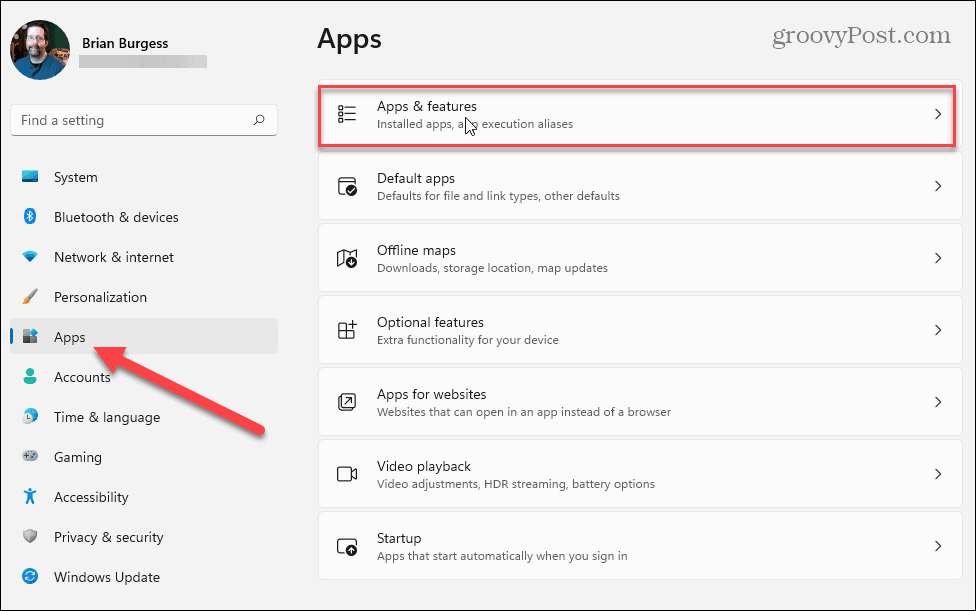
Ensuite, dans la section Applications et fonctionnalités, recherchez l'option "Choisir où obtenir les applications" et cliquez sur le menu déroulant à côté.
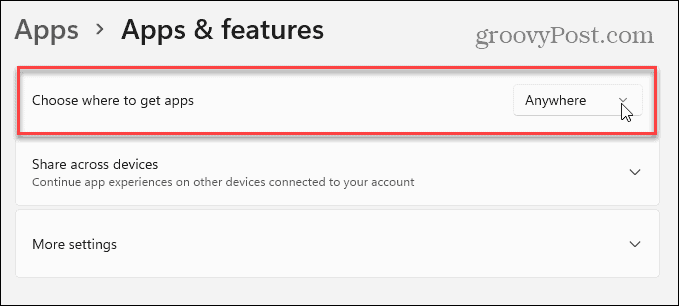
Dans le menu déroulant, cliquez sur l'option "Le Microsoft Store uniquement (recommandé)" en bas de la liste. Après cela, vous pouvez fermer les paramètres.
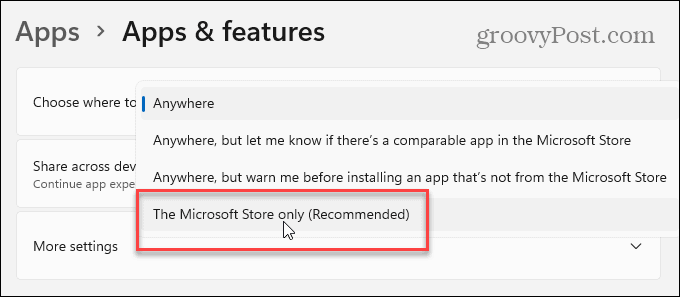
À l'avenir, si quelqu'un essaie d'exécuter un fichier d'installation d'application .exe ou .msi téléchargé, le message suivant s'affichera sur le bureau. Cela vous dit qu'il n'a pas été "vérifié par Microsoft". À ce stade, l'utilisateur peut cliquer sur le bouton « Obtenir des applications du magasin » pour lancer le Microsoft Store et trouver une application.
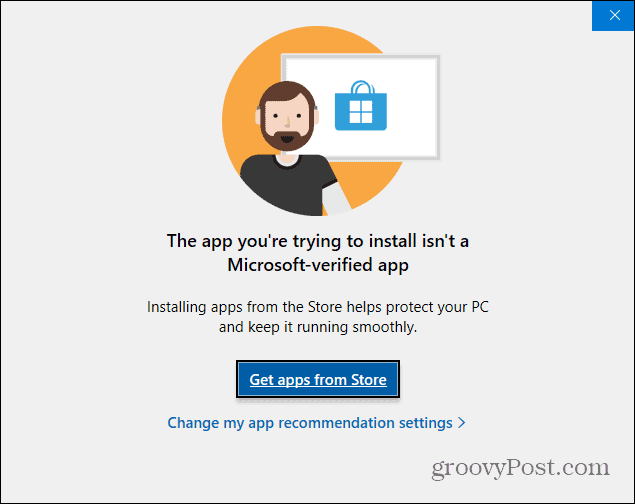
Résumé
Maintenant, il convient de noter qu'ils peuvent également cliquer sur le lien "Modifier les paramètres de recommandations de mon application" sous ce bouton. Cela les amènera à la section "Applications et fonctionnalités", où ils pourront la modifier.
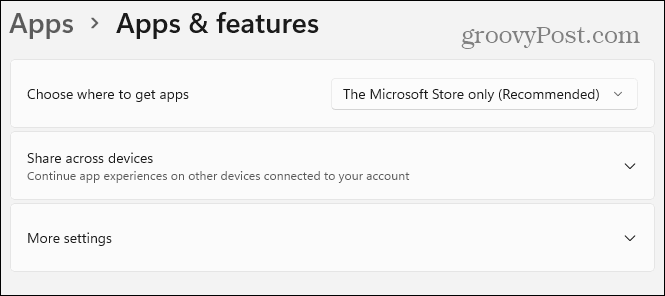
Une autre chose à mentionner est que vous pouvez choisir d'autres options, telles que l'installation d'applications de n'importe où, mais vous avertir s'il existe une application comparable dans le Store. Ou pour vous avertir avant d'installer une app depuis le Store.
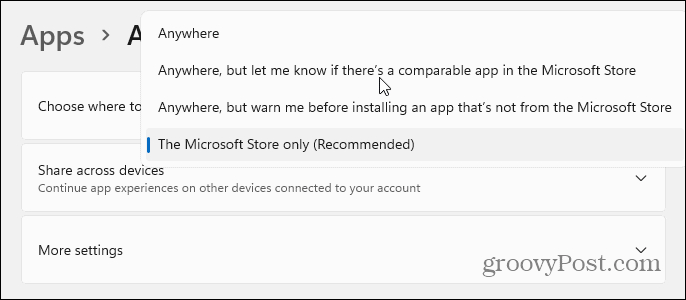
Néanmoins, si vous avez un débutant utilisant Windows 11, c'est une bonne première étape pour les sensibiliser à l'importance de la prévention des logiciels malveillants.
Pour en savoir plus sur le nouveau système d'exploitation, découvrez comment déplacer le bouton Démarrer vers la gauche. Ou, si vous ne l'avez pas encore trouvé, apprenez à ouvrir le Gestionnaire des tâches sur Windows 11.
Comment effacer le cache, les cookies et l'historique de navigation de Google Chrome
Chrome fait un excellent travail en stockant votre historique de navigation, votre cache et vos cookies pour optimiser les performances de votre navigateur en ligne. C'est comment...
Comparaison des prix en magasin: comment obtenir des prix en ligne lors de vos achats en magasin
Acheter en magasin ne signifie pas que vous devez payer des prix plus élevés. Grâce aux garanties d'égalisation des prix, vous pouvez obtenir des remises en ligne lors de vos achats en...
Comment offrir un abonnement Disney Plus avec une carte-cadeau numérique
Si vous appréciez Disney Plus et que vous souhaitez le partager avec d'autres, voici comment acheter un abonnement Disney+ Gift pour...
Votre guide pour partager des documents dans Google Docs, Sheets et Slides
Vous pouvez facilement collaborer avec les applications Web de Google. Voici votre guide de partage dans Google Docs, Sheets et Slides avec les autorisations...